苹果手机11小圆点怎么设置出来,苹果手机11在市场上备受瞩目,其强大的性能和丰富的功能备受用户喜爱。在使用中用户们经常会有一些疑惑,例如iPhone11小圆点如何设置出来?小圆点其实是一种非常实用的功能,可以方便地进行快捷操作。今天我们就来详细讲解iPhone11小圆点的设置教程,帮助大家更好地使用苹果手机11。
iPhone11小圆点设置教程
具体方法:
1打开手机“设置”,选择“辅助功能”。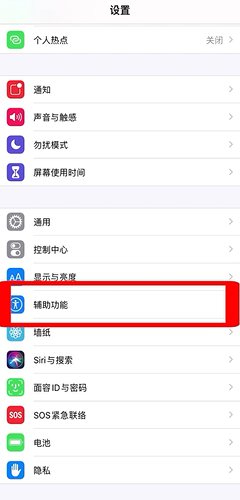 2在“动作交互”中选择“触控”。
2在“动作交互”中选择“触控”。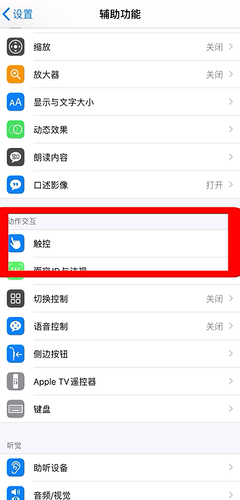 3点击“辅助触控”打开,即可出现“小圆钮”。
3点击“辅助触控”打开,即可出现“小圆钮”。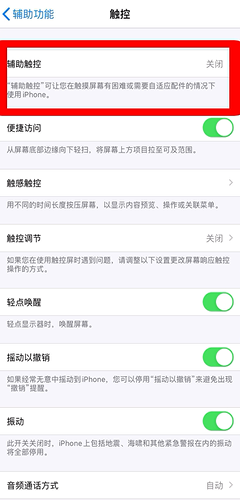 4点击“自定顶层菜单”,选择需要的功能。调整参数即可。
4点击“自定顶层菜单”,选择需要的功能。调整参数即可。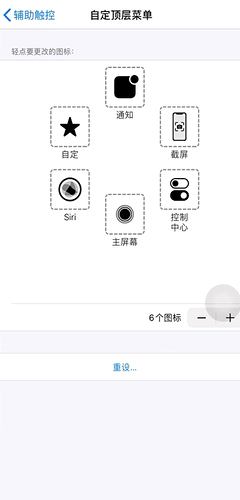 5总结如下。
5总结如下。
希望大家通过本文的介绍,能够成功地为自己的iPhone11添加小圆点,并且在使用过程中感受到更加便利的操作体验。除了小圆点这一功能,苹果手机还有许多隐藏的小技巧和实用的功能等待我们去探索和发现。让我们一起发掘苹果手机的更多秘密吧!









